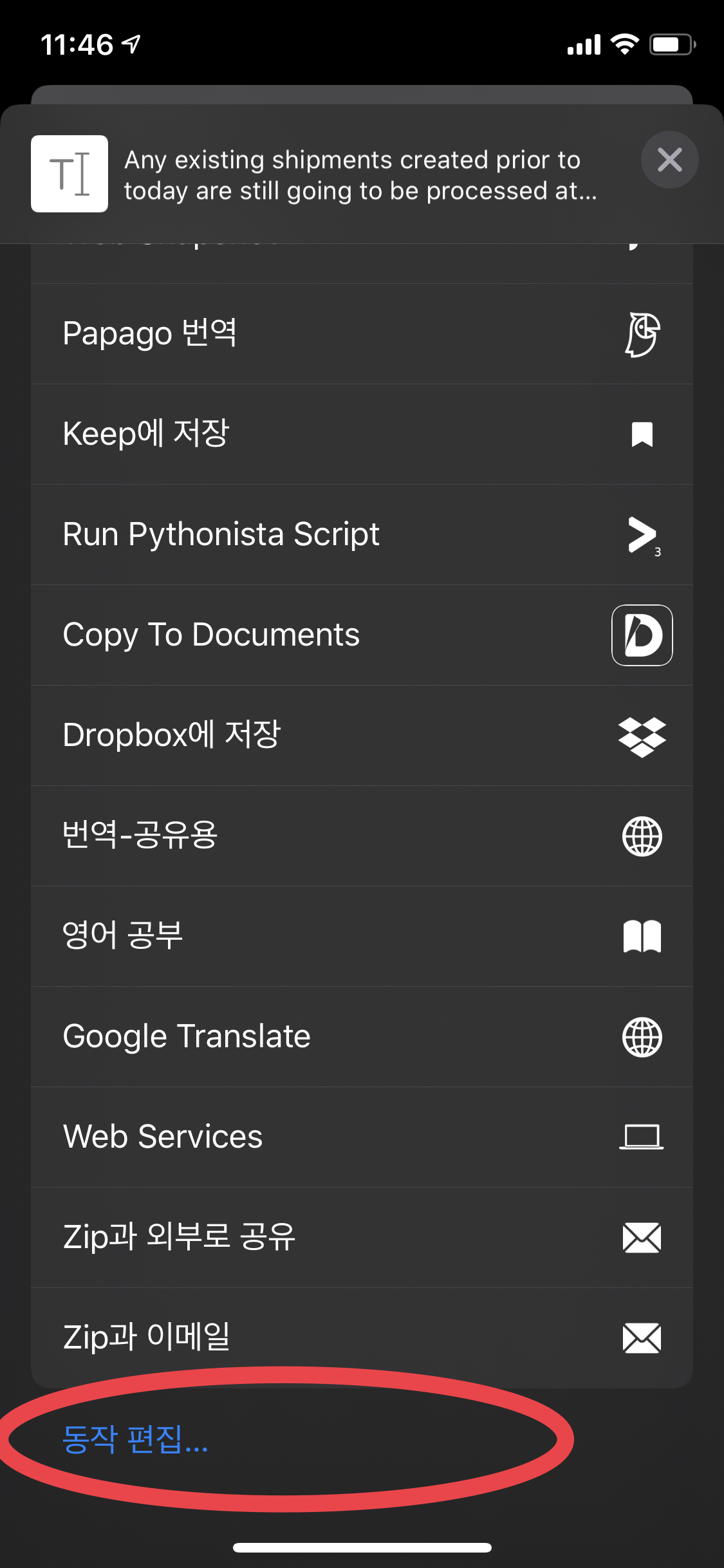iOS 단축어 활용, 선택한 글 번역하기
(번역의 기본적인 틀은 gitbub의 binarythink님이 구성하신 틀(https://github.com/binarythink/iOS-shortcuts-papago)을 차용하였으며, 결과 표시방법은 https://routinehub.co/shortcut/1693 여기서 받은 코드를 수정하여 번역 결과를 보기 알맞게 구성하였습니다.)
본 단축어를 실행하기 전에 아래에서 언급한 준비사항이 모두 완료 되어있어야 합니다.
편리한 iOS 단축어 적용을 위한 준비사항 (카카오, 네이버 개발자 등록)
글쓴이가 앞으로 제공할 iOS 단축어를 사용하기 위해 크게 2가지의 준비가 필요하다. 네이버, 다음에서 개발자로 등록하기 신뢰할 수 없는 단축어 추가 설정 먼제 개발자 등록에 대해서 살펴 본다. 앞으로 소개 될..
devhobby.tistory.com
웹 상의 아무 문자열이나 영역을 지정 후 공유->번역을 누르면 카카오와 파파고 번역결과를 보여주는 단축어를 공유합니다.
아래 번역 단축어와 번역 결과를 보여주는 단축어 2개를 모두 다운받으시면 예쁜 번역 결과를 보실 수 있습니다.
번역-공유용
www.icloud.com
현재 iOS 14 버그로 인해 아래 영상과 같이 팝업 형식으로 표시되는 부분에 버그가 있습니다.
따라서 우회 방법으로 사파리의 새로운 창이 열리며 번역결과가 표시되도록 하였습니다.
추후 iOS 버전에서 버그가 고쳐진다면 원래대로 돌려놓도록 하겠습니다.
이전에 아래 ‘Control Centre Screen Report’ 단축어를 받으신분은 아래 버전으로 다시 받으시길 바랍니다.
Control Centre Screen Report
www.icloud.com
아래 영상과 같이 임의의 사이트에서(꼭 영어->한국어일 필요는 없다) 문장을 드래그 한 뒤 공유버튼을 누르고 번역(단축어 이름)을 클릭하면 선택한 결과에 대한 번역 결과를 볼 수 있다.
- 팁 1 : 꼭 블록 지정이 아니더라도 클립보드에 복사된 텍스트가 있으면 단축어 앱에 들어가서 직접 '번역' 단축어를 동작하면 번역이 수행된다.